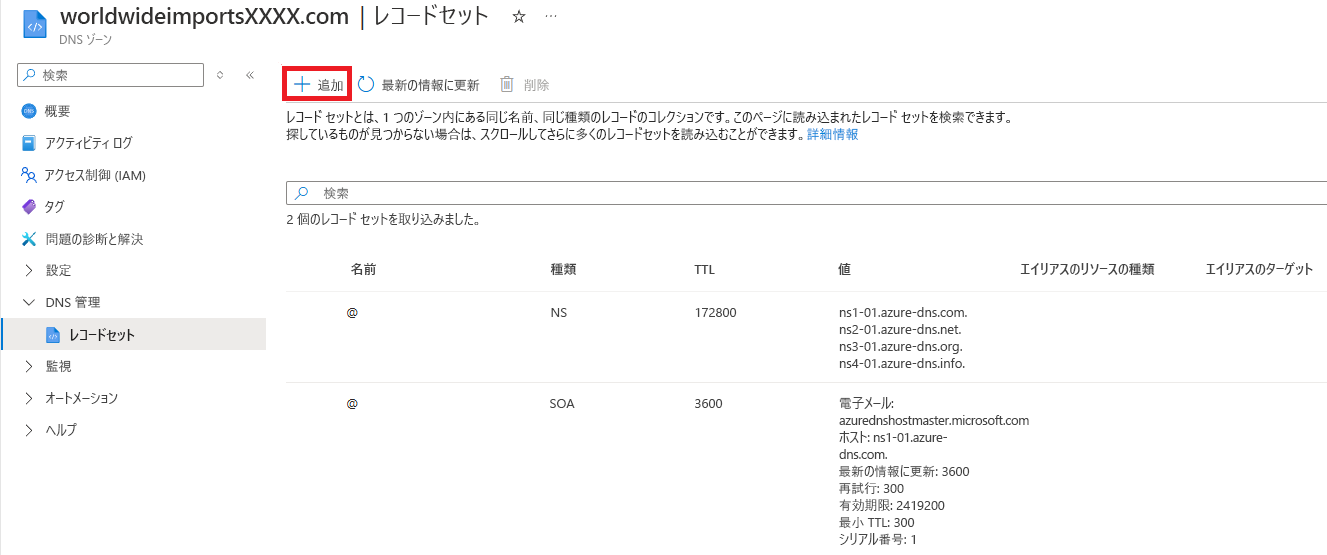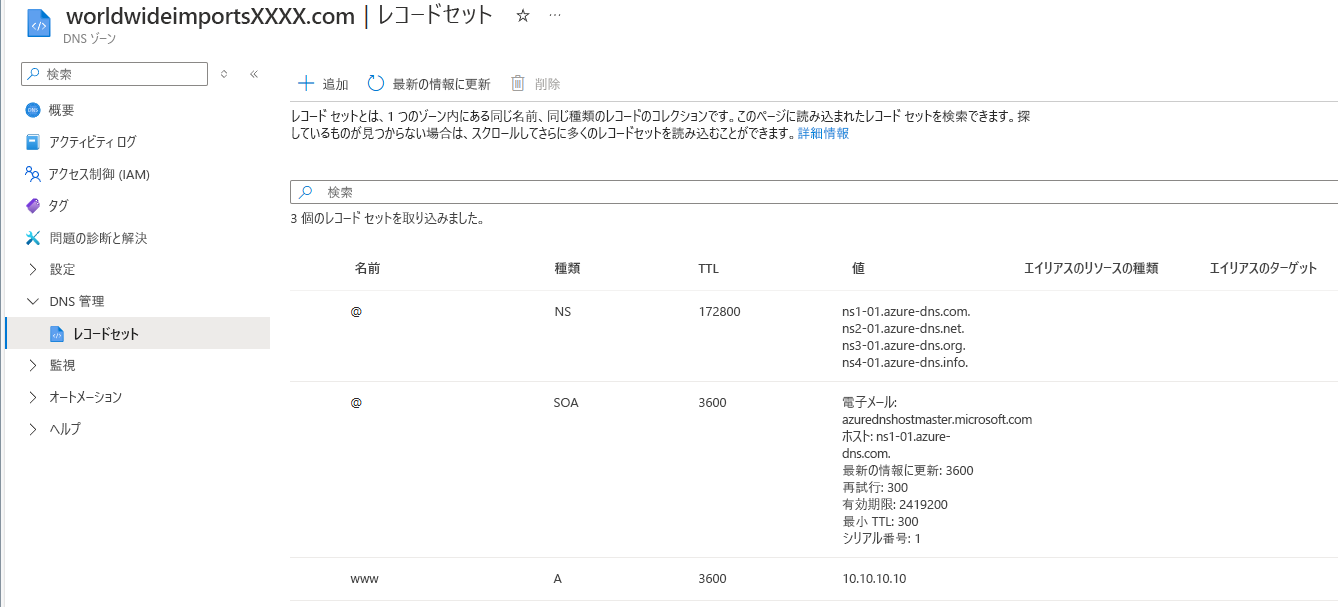演習 - Azure DNS を使用して DNS ゾーンと A レコードを作成する
前のユニットでは、Azure DNS の Azure ホスティングをポイントするように wideworldimports.com ドメインを設定して構成する方法について説明しました。
このユニットでは、次のことを行います。
- Azure DNS を設定し、パブリック DNS ゾーンを作成する。
- A レコードを作成する。
- A レコードが IP アドレスに解決されることを確認する。
Azure DNS で DNS ゾーンを作成する
サーバーで wideworldimports.com ドメインをホストする前に、DNS ゾーンを作成する必要があります。 DNS ゾーンでは、ドメインに関連付けられているすべての構成レコードが保持されます。
DNS ゾーンを作成するには、次の手順を行います。
サンドボックスをアクティブにするために使用したアカウントで、Azure portal にサインインします。
Azure ホーム ページの [Azure サービス] で、[リソースの作成] を選択します。 [リソースの作成] ウィンドウが表示されます。
Search services and marketplace(サービスとマーケットプレースの検索) 検索ボックスで Microsoft の [DNS ゾーン] を検索して選択します。 [DNS ゾーン] ウィンドウが表示されます。
[作成]>[DNS ゾーン] の順に選択します。
![[作成] が強調表示された [DNS ゾーン] のスクリーンショット。](media/4-dnszonecreate.png)
[DNS ゾーンの作成] ウィンドウが表示されます。
[基本] タブで、各設定に対して次の値を入力します。
設定 値 プロジェクトの詳細 サブスクリプション "コンシェルジェ サブスクリプション" リソース グループ ドロップダウン リストから [サンドボックス リソース グループ] を選択しますインスタンスの詳細 名前 名前は、サンドボックス内で一意である必要があります。 wideworldimportsXXXX.comを使い、"X" を文字または数字に置き換えます。![[DNS ゾーンの作成] ページのスクリーンショット。](media/4-creatednszone.png)
[Review + create](レビュー + 作成) を選択します。
検証に合格した後、 [作成] を選択します。 DNS ゾーンの作成には数分かかります。
デプロイが完了したら、[リソースに移動] を選択します。 DNS ゾーンの [概要] ペインが表示されます。
上部のメニュー バーから [レコード セット] を選びます。
既定では、NS と SOA レコード セットは自動的に作成され、DNS ゾーンが作成または削除されるたびに自動的に削除されます。 NS レコード セットでは Azure DNS 名前空間が定義され、4 つの Azure DNS レコードが含まれます。 レジストラーを更新するときは、4 つのレコードをすべて使用します。
SOA レコードはドメインを表し、他の DNS サーバーでドメインを検索するときに使用されます。
NS レコードの値をメモします。 これらは、次のセクションで必要になります。
DNS レコードを作成する
DNS ゾーンが存在するようになったため、ドメインをサポートするために必要なレコードを作成する必要があります。
作成するプライマリ レコード セットは A レコードです。 A レコード セットは、論理ドメイン名からホスティング サーバーの IP アドレスへのトラフィックをポイントするために使用されます。 A レコード セットには、複数のレコードを含めることができます。 レコード セットでは、ドメイン名は変わりませんが、IP アドレスは異なります。
[レコード セット] 画面にまだ移動していない場合は、wideworldimportsXXXX.com の [DNS ゾーン] ペインを開きます。 上部のメニュー バーで [レコード セット] を選びます。
[レコード セット] ペインの上部のメニュー バーで、[+ 追加] を選びます。
[レコード セット] ページの上部にある [追加] を選びます。
[レコード セットの追加] ウィンドウが表示されます。
各設定に対して次の値を入力します。
設定 値 内容 名前 www IP アドレスに解決するホスト名。 種類 A 最もよく使用されるのは A レコードです。 IPv6 を使用している場合、種類 [AAAA] を選択します。 エイリアスのレコード セット いいえ この設定は、A、AAAA、CNAME レコードの種類にのみ適用できます。 TTL 1 有効期限。各 DNS サーバーで、解決がキャッシュされてから消去されるまでの時間を指定します。 TTL の単位 時間 この値には、秒、分、時間、日、または週を指定できます。 ここでは、時間を選択しています。 IP アドレス 10.10.10.10 レコード名が解決される IP アドレス。 実際のシナリオでは、Web サーバーのパブリック IP アドレスを入力します。 [追加] を選んで、レコードをゾーンに追加します。
Web サーバーの場合、複数の IP アドレスを設定できます。 その場合は、関連付けられているすべての IP アドレスを A レコード セットのレコードとして追加します。 レコード セットが作成されたら、さらに多くの IP アドレスでそれを更新できます。
グローバル Azure DNS を確認する
実際のシナリオでは、パブリック DNS ゾーンを作成した後、ドメイン名レジストラーの NS レコードを更新して、ドメインを Azure に委任します。
登録済みのドメインがない場合でも、nslookup ツールを使用して、DNS ゾーンが想定どおりに動作することを確認できます。
nslookup を使用して構成を確認する
この手順では、nslookup を使用して DNS ゾーンの構成を確認します。
Cloud Shell を使用して、次のコマンドを実行します。 DNS ゾーン名を作成したゾーンに置き換え、
<name server address>を DNS ゾーンの作成後にコピーしたいずれかの NS 値に置き換えます。nslookup www.wideworldimportsXXXX.com <name server address>コマンドは次の例のようになります。
nslookup www.wideworldimportsXXXX.com ns1-04.azure-dns.comホスト名の
www.wideworldimportsXXXX.comが 10.10.10.10 に解決されていることがわかります。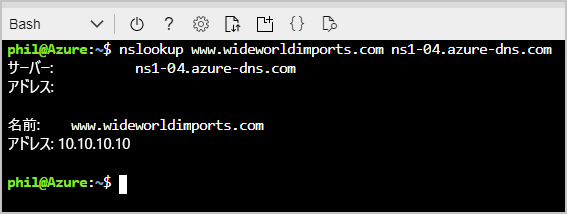
おめでとうございます。 DNS ゾーンを正しく設定し、A レコードを作成しました。